PTC CREO1.0破解版下载附安装破解教程
有很多新手朋友还不知道怎么安装“PTC CREO1.0”,下面小编给大家带来了“PTC CREO1.0”安装教程和“PTC CREO1.0”安装包的百度网盘下载地址,为了方便很多新手朋友,小编从“PTC CREO1.0”安装包解压一步一来,教程一共30个步骤,小编用的是联想天逸台式电脑,电脑操作系统版本以Win7为例,希望能帮助到各位新手小伙伴!
工具/软件
电脑型号:联想(Lenovo)天逸510S
操作系统:Windows7
软件名称:PTC CREO1.0
步骤/教程
PTC CREO1.0下载地址:
链接:https://pan.baidu.com/s/1x56jNnqDhMnkbhsnLna63A
提取码:3d66
PTC CREO1.0安装教程:
1、下载安装包解压,首先打开计算机电脑属性。
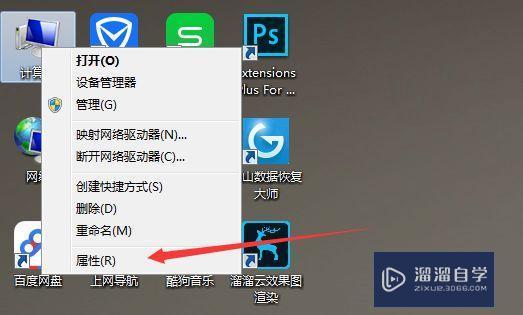
2、打开电脑属性之后,点击高级系统设置。
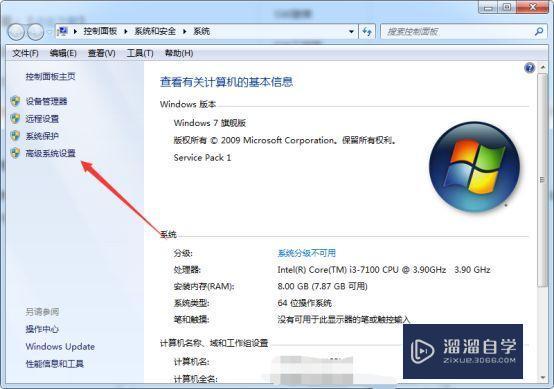
3、打开高级系统设置之后点击环境变量。
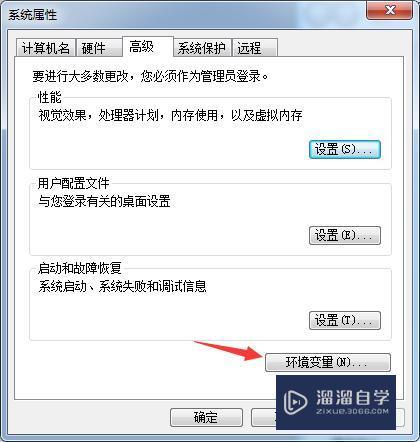
4、新建一个环境变量。

5、变量名lang,变量值chs,点击确定。
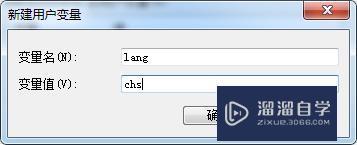
6、保存变量之后点击确定。
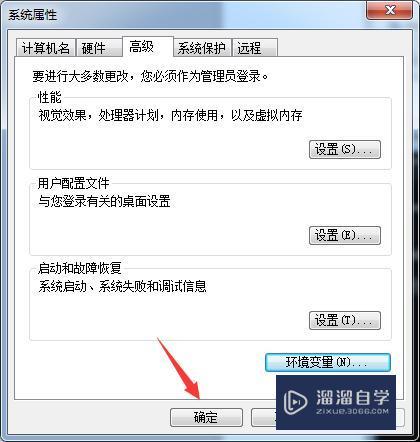
7、然后在d盘新建一个CREO1.0的文件夹,然后在这个CREO1.0文件夹,这个文件夹用来安装软件的,再新建一个lic文件夹,这个用来放许可证文件的。
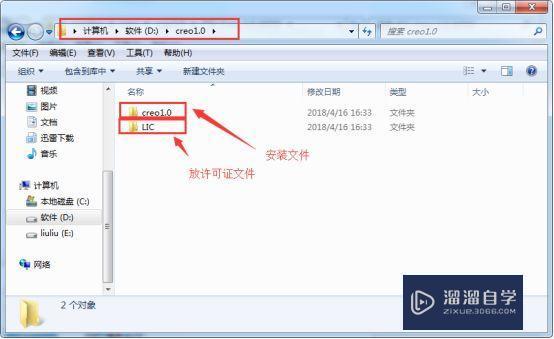
8、在CREO1.0文件夹里面找到getMac文件夹,点击打开。
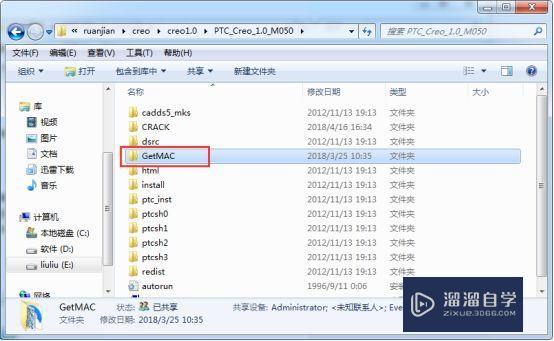
9、里面有一个getMac文件,点击打开。
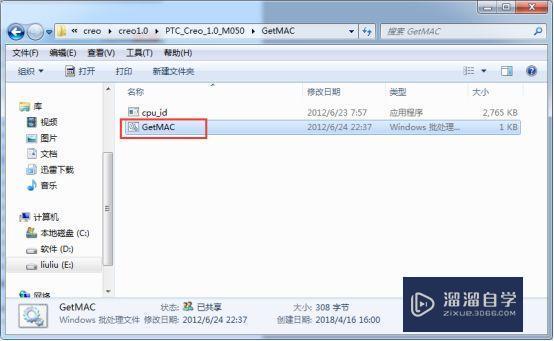
10、这个是电脑的主机ID号,等下许可证文件要用到的。

11、找到安装包内的许可证文件生成器,点击打开。
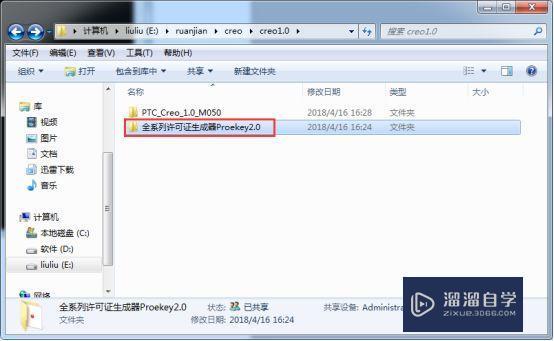
12、打开CREO许可证文件生成器。
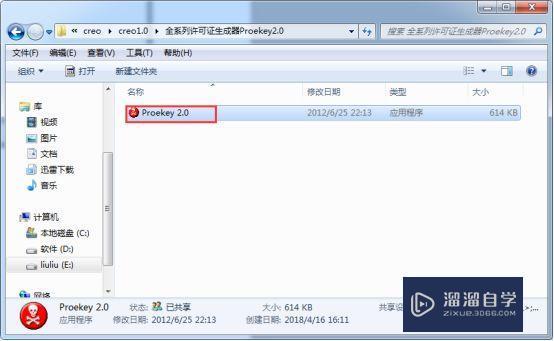
13、选择CREO1.0通用,点击生成授权文件。
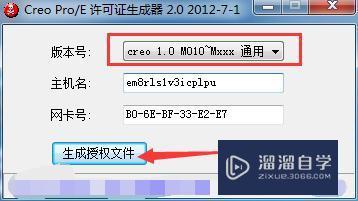
14、生成成功之后点击确定。

15、然后在刚才的安装包里面找到这个许可证文件,复制这个许可文件。
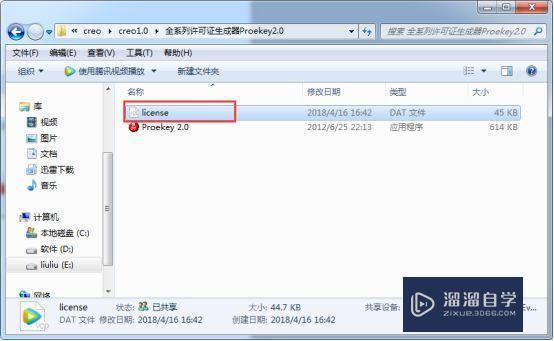
16、粘贴到我们新建的CREO1.0文件夹里面的lic文件夹里面。
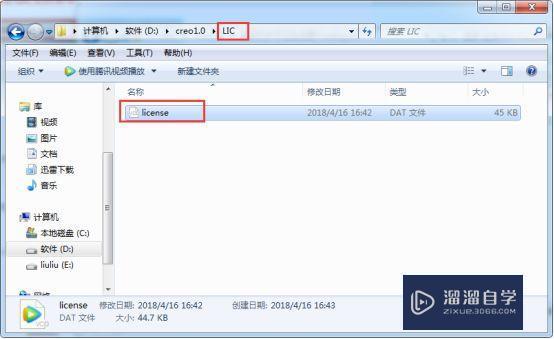
17、然后我们找到CREO1.0的安装程序,打开CREO1.0安装程序。
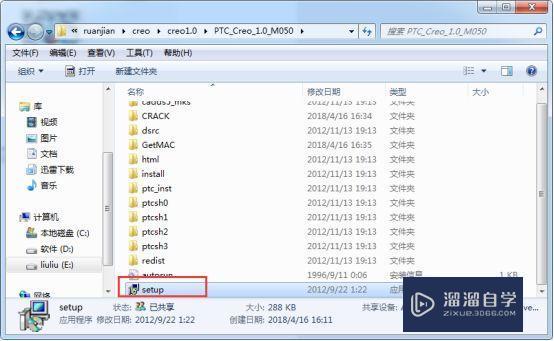
18、打开CREO1.0安装程序之后点击下一步。
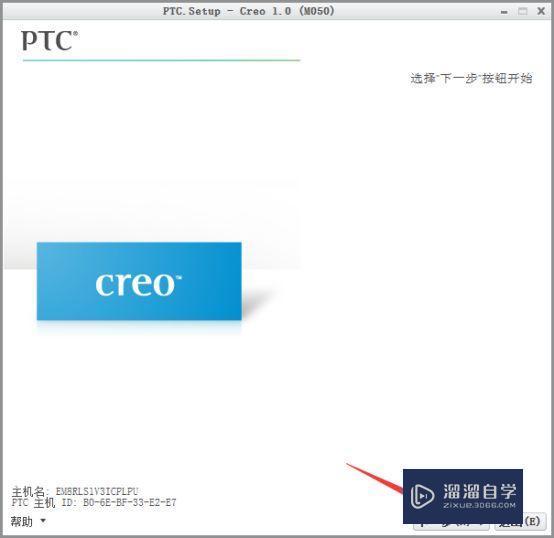
19、CREO1.0软件安装许可协议,选择我接受,点击下一步。
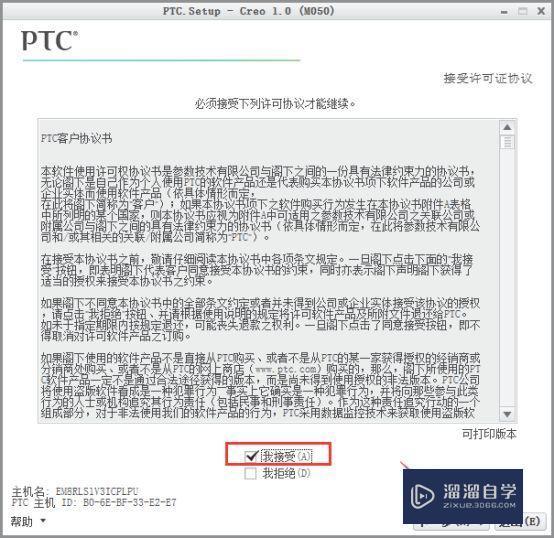
20、选择CREO parametic,主要是安装这个。
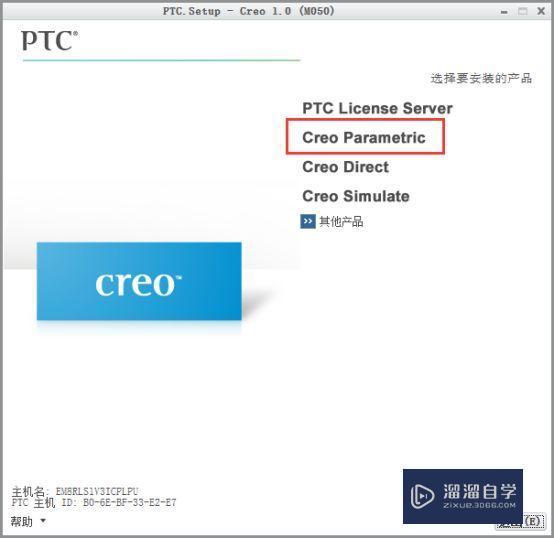
21、选择CREO1.0的安装路径和CREO1.0的安装产品,点击下一步。

22、然后开始添加许可证文件,点击添加,选择第三个锁定的许可证文件,点击那个文件夹按钮。
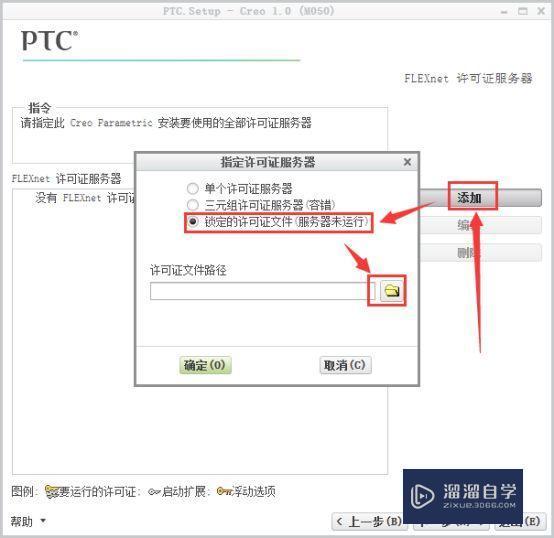
23、找到我们刚才粘贴到lic文件里的许可证文件license.dat,点击打开。
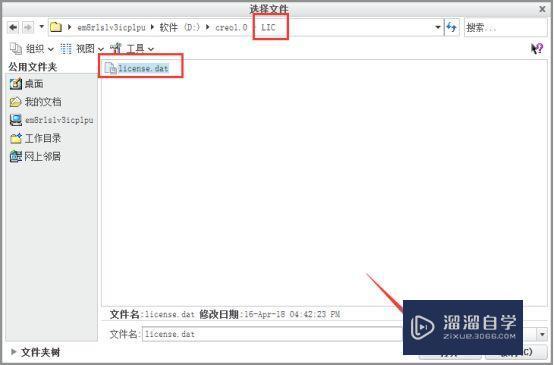
24、确认好CREO1.0的许可文件之后,点击确定。
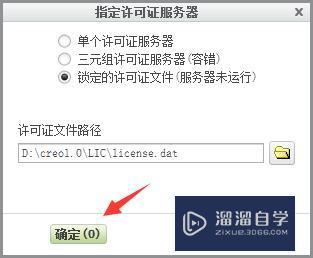
25、许可证文件添加完毕,点击下一步。
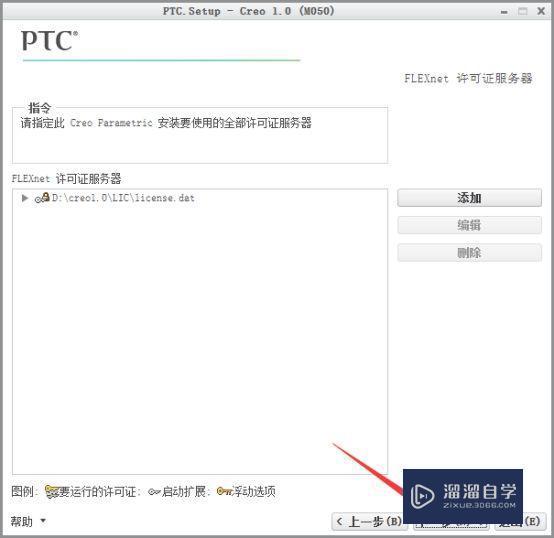
26、CREO1.0快捷方式选择桌面,其他不用管,点击下一步。
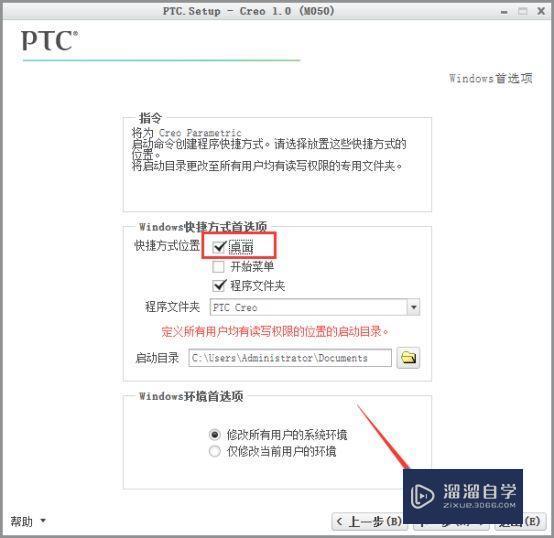
27、这个实用工具默认勾选,点击安装。
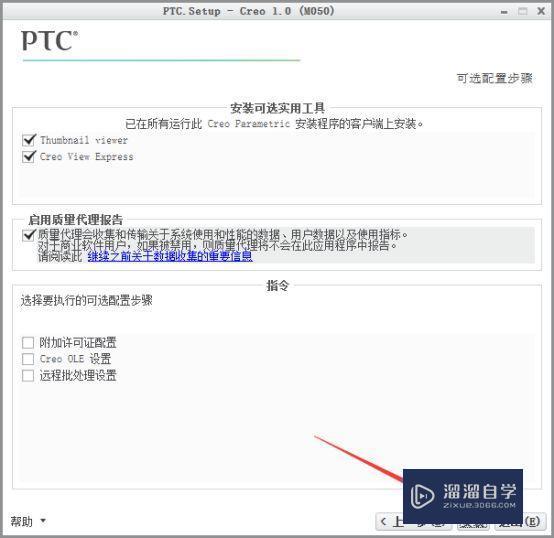
28、CREO1.0正在安装中,可能需要二十分钟左右的时间。
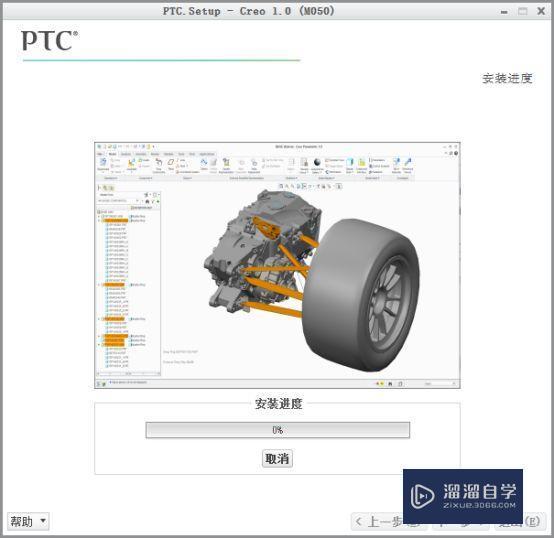
29、CREO1.0安装完成,点击下一步。
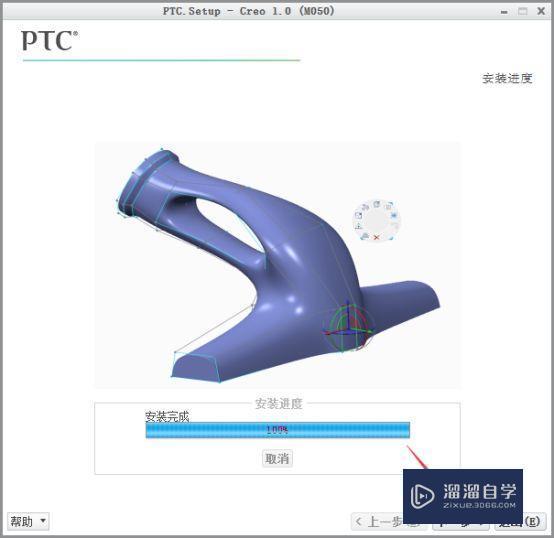
30、CREO1.0安装完成之后点击退出。
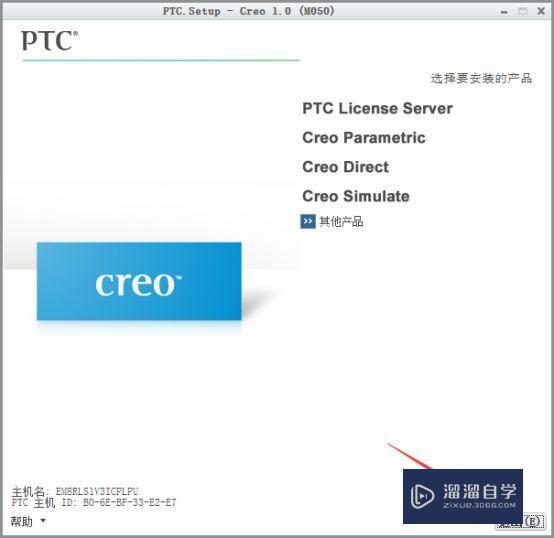
31、找到安装包内的破解文件,点击打开。
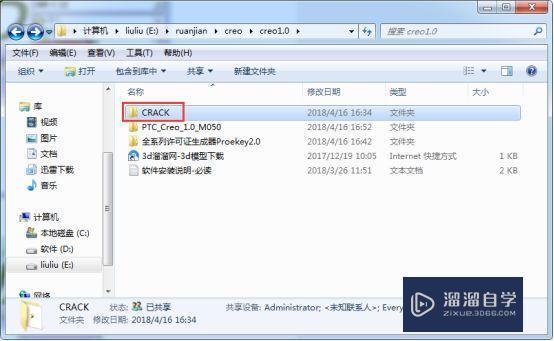
32、打开CREO1.0破解文件。
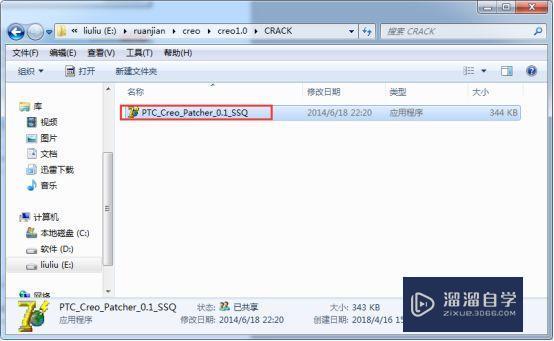
33、打开CREO1.0破解文件之后点击look For。

34、然后找到CREO1.0安装文件夹里面的m050文件夹,点击look For。
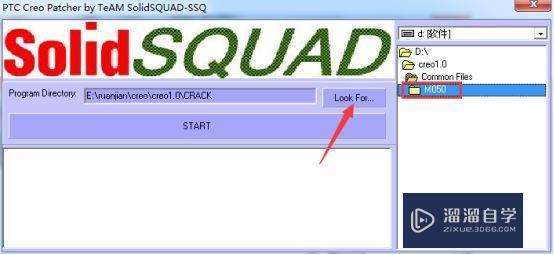
35、选择好之后点击start,开始破解CREO1.0.
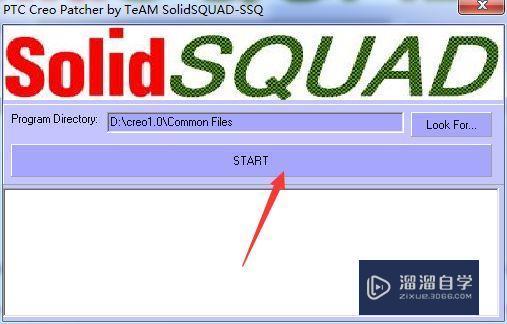
34、破解完成之后提示成功,点击确定。
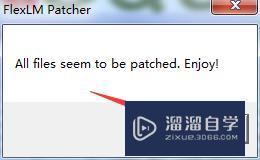
35、最后在桌面上打开CREO1.0就可以了。
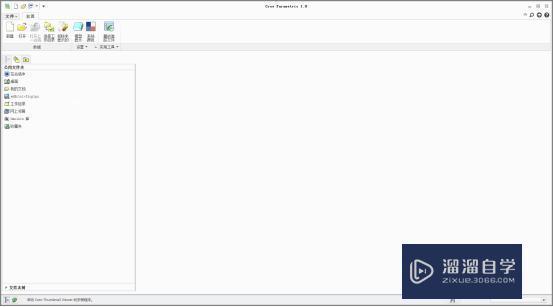
相关文章
- MaxtoC4D3.4汉化版3DMax转C4D格式Max模型转C4D技巧
- C4D渲染器哪个好用?
- CAD图如何导进Word?
- CREO三维图怎么转成CAD图?
- PTC CREO5.0破解版下载附安装破解教程
- PTC CREO4.0破解版下载附安装破解教程
- PTC CREO3.0破解版下载附安装破解教程
- PTC CREO2.0破解版下载附安装破解教程
- CREO如何导出为CAD图纸?
- CAD导入到CREO草绘尺寸不对怎么办?
- C4D模型怎样导入到Photoshop中?
- CAD怎么在internet上用图形文件?
- CAD提示缺少.net4.5怎么处理?
- PS c6怎么给照片添加风的感觉?
- CAD出现c 2005问题怎么办?
- PPT如何让每张幻灯片都可以有不同的主题?


评论列表